 Web-Frontend
Web-Frontend
 CSS-Tutorial
CSS-Tutorial
 CSS-Maus-Hover-Farbänderung: Hyperlink-Schriftart ändert ihre Farbe, wenn die Maus darüber bewegt wird
CSS-Maus-Hover-Farbänderung: Hyperlink-Schriftart ändert ihre Farbe, wenn die Maus darüber bewegt wird
CSS-Maus-Hover-Farbänderung: Hyperlink-Schriftart ändert ihre Farbe, wenn die Maus darüber bewegt wird
Der Inhalt dieses Artikels befasst sich mit der Änderung der CSS-Maus-Hover-Farbe: Hyperlink-Schriftart ändert sich mit der Maus-Hover-Farbe, es gibt einen bestimmten Referenzwert, Freunde in Not können Lesen Sie es, ich hoffe, es wird Ihnen hilfreich sein.
Css legt fest, dass die Hyperlink-Schriftart ihre Farbe ändert, wenn die Maus darüber fährt. CSS legt fest, dass das Layout die Farbe ändert, wenn die Maus darüber fährt.
Der Text ändert seine Farbe, wenn die Maus über die Schriftart fährt. Um die Schriftfarbe des Hyperlink-Ankertexts zu ändern, wird normalerweise die Pseudoklasse „hover“ verwendet.
a{ color:#00F}
a:hover{ color:#F00}Erklärung: Die Standardschriftfarbe für Hyperlinks ist Blau „color:#00F“, und wenn sich die Maus darüber bewegt, ist die Schriftfarbe Rot „color:#F00“. Es ist ersichtlich, dass zum Ändern der Mauszeigerfarbe a:hover
1 festgelegt wird. Der div-CSS-Beispielcode
<!DOCTYPE html>
<html>
<head>
<meta http-equiv="Content-Type" content="text/html; charset=utf-8" />
<title>鼠标悬停颜色改变 实例</title>
<style>
a{ color:#00F}/* 默认超链接字体颜色为蓝色 */
a:hover{color:#F00}/* 默认超链接字体悬停时颜色为红色 */
.zhiding a{ color:#090}
.zhiding a:hover{ color:#F0F}
</style>
</head>
<body>
<p>欢迎来到<a href="http://www.php.cn/">php</a>学习php技术!</p>
<p class="zhiding">指定对象<a href="#">超链接</a>字体悬停颜色改变!</p>
</body>
</html>hat den folgenden Effekt:

Beschreibung:
1), Setzen Sie die Standardschriftart für Webseiten-Hyperlinks auf Blau und Rot, wenn sich die Maus darüber bewegt (a{ color: #00F} a:hover{color: #F00 });
2). Stellen Sie gleichzeitig die Schriftfarbe des Hyperlinks im angegebenen Objekt standardmäßig auf Grün und die Schriftfarbe auf Rosa ein, wenn sich die Maus darüber befindet.
3. Zusammenfassung
Css-Mouse-Over-Farbänderung wendet die Hyperlink-Pseudoklasse „:hover“ an, um CSS-Stiländerungen festzulegen. Sie können auch Mouse-Over-Schriftarten definieren Ändern Sie die Größe und Fettschrift der Schriftart, ändern Sie den Hintergrund und andere Stile und verwenden Sie flexibel andere CSS-Stile, um die Schriftfarben zu ändern.
Das Obige ist die vollständige Einführung in die Implementierung der CSS-Maus-Hover-Farbänderung: Hyperlink-Schriftart ändert die Farbe, wenn Sie mit der Maus darüber fahren. Wenn Sie mehr über das CSS3-Tutorial erfahren möchten, beachten Sie bitte Chinesische PHP-Website.
Das obige ist der detaillierte Inhalt vonCSS-Maus-Hover-Farbänderung: Hyperlink-Schriftart ändert ihre Farbe, wenn die Maus darüber bewegt wird. Für weitere Informationen folgen Sie bitte anderen verwandten Artikeln auf der PHP chinesischen Website!

Heiße KI -Werkzeuge

Undresser.AI Undress
KI-gestützte App zum Erstellen realistischer Aktfotos

AI Clothes Remover
Online-KI-Tool zum Entfernen von Kleidung aus Fotos.

Undress AI Tool
Ausziehbilder kostenlos

Clothoff.io
KI-Kleiderentferner

AI Hentai Generator
Erstellen Sie kostenlos Ai Hentai.

Heißer Artikel

Heiße Werkzeuge

Notepad++7.3.1
Einfach zu bedienender und kostenloser Code-Editor

SublimeText3 chinesische Version
Chinesische Version, sehr einfach zu bedienen

Senden Sie Studio 13.0.1
Leistungsstarke integrierte PHP-Entwicklungsumgebung

Dreamweaver CS6
Visuelle Webentwicklungstools

SublimeText3 Mac-Version
Codebearbeitungssoftware auf Gottesniveau (SublimeText3)

Heiße Themen
 1378
1378
 52
52
 Was ist die Tastenkombination zum Wechseln in den Schwarzweißmodus in Win10?
Jan 10, 2024 pm 01:26 PM
Was ist die Tastenkombination zum Wechseln in den Schwarzweißmodus in Win10?
Jan 10, 2024 pm 01:26 PM
Das von Microsoft eingeführte Win10-System verfügt im Vergleich zu früheren Versionen über viele neue Funktionen. Sie können beispielsweise den Farbfilter, die Farbfilterverknüpfung, verwenden, um die Gesamtanzeige von Win10 auf Schwarzweiß zu ändern. Einige Freunde wissen möglicherweise nicht, wie man diesen Effekt einrichtet. Also lass es mich dir jetzt sagen. Ich hoffe, es hilft Ihnen ~ Was ist die Lösung für die Tastenkombination, um Win10 in Schwarzweiß zu ändern? 1. Sie können die Tastenkombination ++ verwenden, um den Farbfilter ein- oder auszuschalten. 2. Wenn Sie die Farbe vollständig ausschalten möchten Klicken Sie im Popup-Menü mit der rechten Maustaste auf das Startlogo. Wählen Sie in der geöffneten Benutzeroberfläche die Option 5 aus Auf der rechten Seite der geöffneten Seite sehen wir eine Farbfilterschnittstelle
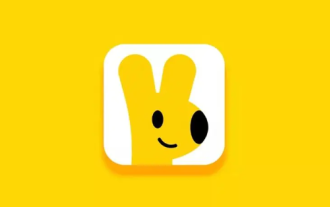 So ändern Sie den Startpreis für die Lieferung der Meituan Takeout-Händlerversion
Mar 27, 2024 pm 07:20 PM
So ändern Sie den Startpreis für die Lieferung der Meituan Takeout-Händlerversion
Mar 27, 2024 pm 07:20 PM
Im Betriebsprozess der Meituan Takeout Merchant Edition ist die Festlegung des Startlieferpreises ein entscheidendes Glied. Ein angemessener Startpreis für die Lieferung kann Händlern nicht nur dabei helfen, die Kosten zu kontrollieren, sondern bis zu einem gewissen Grad auch die Bestellmengen erhöhen und so den Gesamtumsatz steigern. Allerdings wissen viele Händler nicht viel darüber, wie sie den Mindestlieferpreis ändern können. Im folgenden Artikel stellt Ihnen der Herausgeber dieser Website einen detaillierten Leitfaden zur Festlegung der Startpreise für Händler vor. Wenn Sie mehr wissen möchten, lesen Sie den folgenden Artikel, um es herauszufinden! Melden Sie sich im Meituan Takeout Merchant Center an und geben Sie die Shop-Einstellungen ein. Wählen Sie dann die Shop-Verwaltung aus. Wählen Sie in der Schalternavigation oben auf der Shop-Verwaltungsseite die Lieferinformationen aus und klicken Sie dann auf „Lieferbereich hinzufügen“, um den Vorgang abzuschließen. Sobald Sie einen Standort hinzufügen, werden automatisch die entsprechenden Versandkosten angezeigt. Nach Abschluss Ihrer Bestellung erhalten Sie
 So ändern Sie die Rahmenfarbe auf einem Win7-Computer
Jul 17, 2023 am 08:53 AM
So ändern Sie die Rahmenfarbe auf einem Win7-Computer
Jul 17, 2023 am 08:53 AM
Man kann sagen, dass das Win7-System eines der am häufigsten verwendeten Computersysteme ist, aber in letzter Zeit möchten einige Freunde, die das Win7-System verwenden, ihre Rahmenfarbe ändern, wissen aber nicht, wie sie die Rahmenfarbe des Win7-Computers ändern sollen So ändern Sie die Rahmenfarbe des Win7-Computers unten. So ändern Sie die Rahmenfarbe auf einem Win7-Computer: 1. Klicken Sie mit der rechten Maustaste auf einen leeren Bereich des Desktops in der Popup-Menüleiste und wählen Sie [Personalisieren] 2. Rufen Sie die Personalisierungsoberfläche auf und klicken Sie auf die Fensterfarbe unter dem Thema 3. Wir können sehen, wie viele Fenster für uns eingestellt wurden. Doppelklicken Sie auf die Farbe, die wir anwenden möchten, und wir können sehen, dass die Farbe des Fensters und der Taskleiste erfolgreich eingestellt wurde. 4. Klicken Sie auf die Konzentrationsoption unter der Farbe, um die Konzentration der Fensterfarbe zu erhöhen oder zu verringern. Je stärker die Konzentration;
 So ändern Sie die Symbolgröße in Win11
Jul 04, 2023 pm 03:57 PM
So ändern Sie die Symbolgröße in Win11
Jul 04, 2023 pm 03:57 PM
Wie ändere ich die Symbolgröße in Win11? Win11 ist eine sehr einfach zu bedienende Computer-Betriebssystemversion. Viele Freunde stellten auch fest, dass diese Version des Windows-Systems viele Funktionen hat Ich kann die Symbolanzeige auf dem Desktop nicht klar erkennen. Wie kann ich die Größe ändern? Deshalb wird der Herausgeber heute den folgenden Artikel verwenden, um die folgende Frage für Sie zu erklären. Interessierte Studierende können sie unten lesen! So passen Sie die Größe von Win11-Symbolen an: Halten Sie die Maus gedrückt und verwenden Sie die „Strg“-Taste, um die Größe anzupassen. 1. Die Desktopsymbole sind zu groß. 2. Wie passt man die Größe von Win11-Symbolen an? Halten Sie zunächst „Strg“ in der unteren linken Ecke der Tastatur gedrückt. 3. Mausrad
 Sichtbarkeit von Steuerelementen mithilfe von jQuery
Feb 20, 2024 am 10:25 AM
Sichtbarkeit von Steuerelementen mithilfe von jQuery
Feb 20, 2024 am 10:25 AM
Titel: Verwenden von jQuery zum Ändern der Anzeigeattribute von Elementen In der Webentwicklung müssen wir häufig die Anzeige und das Ausblenden von Elementen basierend auf Benutzervorgängen oder Seitenstatus dynamisch ändern. Die Verwendung von jQuery zum Bedienen des Anzeigeattributs eines Elements ist eine gängige und praktische Methode. In diesem Artikel stellen wir vor, wie Sie mit jQuery das Anzeigeattribut eines Elements ändern, und stellen spezifische Codebeispiele bereit. Zuerst müssen wir die jQuery-Bibliotheksdatei importieren. Übergeben Sie den folgenden Code in der HTML-Datei
 So ändern Sie den Speicherort der Win10-Aufzeichnung
Jul 22, 2023 pm 08:05 PM
So ändern Sie den Speicherort der Win10-Aufzeichnung
Jul 22, 2023 pm 08:05 PM
Wenn das aufgenommene Video nach der Aufnahme nicht zum ersten Mal gefunden werden kann, ändern Sie den Speicherort. Wie ändere ich den Speicherort der Win10-Bildschirmaufzeichnung? So ändern Sie den Speicherpfad aufgezeichneter Videos in Win10. Schauen wir es uns mit dem Herausgeber an. 1. Geben Sie den lokalen Videoordner ein und klicken Sie mit der rechten Maustaste auf „Eigenschaften“. Klicken Sie auf „Platzieren“. 3. Klicken Sie auf die Schaltfläche „Verschieben“. 4. Wählen Sie einen beliebigen Ordner als neuen gespeicherten Ordner aus. 5. Klicken Sie auf „Ja“, um den gespeicherten Ordner zu ändern.
 So ändern Sie das Standardlaufwerk C in Laufwerk D in Win7. So ändern Sie das Standardlaufwerk C in Laufwerk D in Win7. Detaillierte Einführung
Jul 12, 2023 pm 07:09 PM
So ändern Sie das Standardlaufwerk C in Laufwerk D in Win7. So ändern Sie das Standardlaufwerk C in Laufwerk D in Win7. Detaillierte Einführung
Jul 12, 2023 pm 07:09 PM
Das Laufwerk C ist das Standardlaufwerk C des Benutzers. Nach dem Aktivieren des Computers wird dem Benutzer angezeigt, dass sich die wichtigen Systemdateien des Benutzers auf diesem Laufwerk befinden. Wenn der Benutzer es also versehentlich löscht, ist dies unpraktisch Um einige wichtige Dateien zu speichern oder einige Apps auf dem Laufwerk C zu installieren, erkläre ich Ihnen nun, wie Sie das Standardlaufwerk C in das Laufwerk D in Win7 ändern. . So ändern Sie das Standardlaufwerk C in Laufwerk D in Win7. 1. Öffnen Sie zuerst das Laufwerk D auf meinem Computer. 2. Erstellen Sie einen Dateispeicherpfad auf dem Laufwerk D. 3. Die Tastenkombination „Win+R“ öffnet die Betriebsleiste Geben Sie „regedit“ ein. Öffnen Sie den Registrierungseditor. 4. Kopieren Sie den Computerpfad oben „\HKEY_LO“.
 Ein Überblick über die neuen Funktionen von CSS3: So verwenden Sie CSS3, um das Layout von Webseiten zu ändern
Sep 10, 2023 pm 02:39 PM
Ein Überblick über die neuen Funktionen von CSS3: So verwenden Sie CSS3, um das Layout von Webseiten zu ändern
Sep 10, 2023 pm 02:39 PM
Überblick über die neuen Funktionen von CSS3: So verwenden Sie CSS3, um das Layout von Webseiten zu ändern. Mit der Entwicklung der Internettechnologie haben immer mehr Menschen damit begonnen, ihre eigenen Webseiten zu erstellen. Als wichtiger Teil des Webdesigns wirkt sich das Layoutdesign direkt auf die Gesamtwirkung und das Benutzererlebnis der Webseite aus. CSS3, als neueste Version von Cascading Style Sheets, führt viele neue Funktionen ein, die uns helfen können, das Layout von Webseiten besser zu ändern. In diesem Artikel werden diese neuen Funktionen einzeln vorgestellt und gezeigt, wie Sie mithilfe von CSS3 das Layout von Webseiten mithilfe von Fällen ändern können. 1. Boxmodell und Stoff



